常见网络故障的诊断与排除
- 格式:ppt
- 大小:656.50 KB
- 文档页数:33
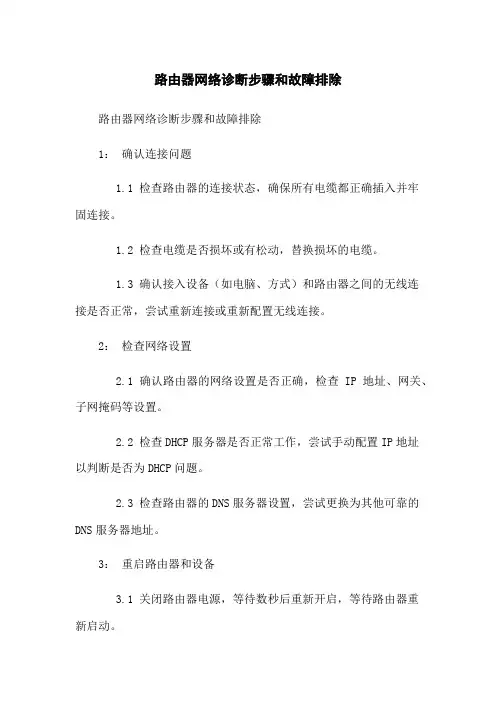
路由器网络诊断步骤和故障排除路由器网络诊断步骤和故障排除1:确认连接问题1.1 检查路由器的连接状态,确保所有电缆都正确插入并牢固连接。
1.2 检查电缆是否损坏或有松动,替换损坏的电缆。
1.3 确认接入设备(如电脑、方式)和路由器之间的无线连接是否正常,尝试重新连接或重新配置无线连接。
2:检查网络设置2.1 确认路由器的网络设置是否正确,检查IP地址、网关、子网掩码等设置。
2.2 检查DHCP服务器是否正常工作,尝试手动配置IP地址以判断是否为DHCP问题。
2.3 检查路由器的DNS服务器设置,尝试更换为其他可靠的DNS服务器地址。
3:重启路由器和设备3.1 关闭路由器电源,等待数秒后重新开启,等待路由器重新启动。
3.2 关闭并重新启动所有连接到路由器的设备,包括电脑、方式等。
3.3 尝试连接其他设备,确认是否只有某个设备无法连接,或者所有设备都无法连接。
4:检查路由器固件更新4.1 登录路由器管理界面,检查是否有可用的固件更新。
4.2 如有可用的固件更新,按照路由器厂商提供的指导进行固件升级。
4.3 更新完成后重新启动路由器和相关设备,检查是否问题依然存在。
5:拨号上网问题排查5.1 检查拨号用户名和密码是否正确,尝试重新输入正确的拨号用户名和密码。
5.2 检查拨号方式是否正确,如PPPoE或PPPoA等,与运营商提供的要求一致。
5.3 尝试更换拨号线缆,确保线路没有损坏或接触不良。
6:联系网络服务提供商6.1 检查是否存在运营商网络故障,可联系运营商确认网络是否正常。
6.2 将问题描述详细告知运营商,按照运营商的指导进行进一步排查和解决。
附件:无法律名词及注释:1: IP地址:Internet Protocol Address,互联网协议地址,用于识别和定位连接到网络的设备的唯一标识符。
2:网关:Gateway,局域网与外部网络之间的中间设备,用于实现不同网络之间的通信。
3:子网掩码:Subnet Mask,用于将IP地址划分为网络地址和主机地址两部分的参数。
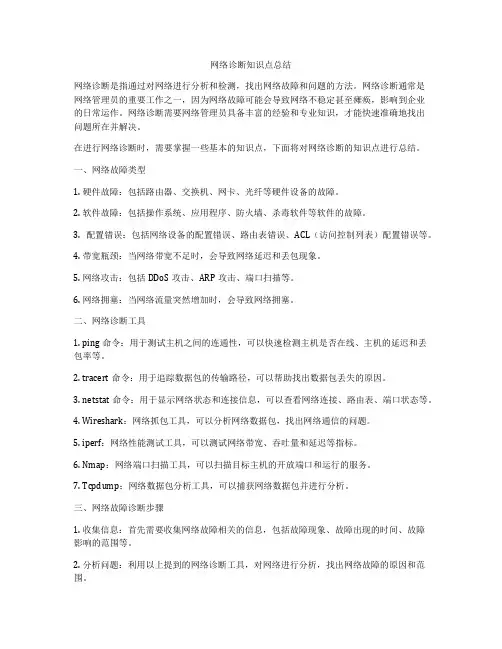
网络诊断知识点总结网络诊断是指通过对网络进行分析和检测,找出网络故障和问题的方法。
网络诊断通常是网络管理员的重要工作之一,因为网络故障可能会导致网络不稳定甚至瘫痪,影响到企业的日常运作。
网络诊断需要网络管理员具备丰富的经验和专业知识,才能快速准确地找出问题所在并解决。
在进行网络诊断时,需要掌握一些基本的知识点,下面将对网络诊断的知识点进行总结。
一、网络故障类型1. 硬件故障:包括路由器、交换机、网卡、光纤等硬件设备的故障。
2. 软件故障:包括操作系统、应用程序、防火墙、杀毒软件等软件的故障。
3. 配置错误:包括网络设备的配置错误、路由表错误、ACL(访问控制列表)配置错误等。
4. 带宽瓶颈:当网络带宽不足时,会导致网络延迟和丢包现象。
5. 网络攻击:包括DDoS攻击、ARP攻击、端口扫描等。
6. 网络拥塞:当网络流量突然增加时,会导致网络拥塞。
二、网络诊断工具1. ping命令:用于测试主机之间的连通性,可以快速检测主机是否在线、主机的延迟和丢包率等。
2. tracert命令:用于追踪数据包的传输路径,可以帮助找出数据包丢失的原因。
3. netstat命令:用于显示网络状态和连接信息,可以查看网络连接、路由表、端口状态等。
4. Wireshark:网络抓包工具,可以分析网络数据包,找出网络通信的问题。
5. iperf:网络性能测试工具,可以测试网络带宽、吞吐量和延迟等指标。
6. Nmap:网络端口扫描工具,可以扫描目标主机的开放端口和运行的服务。
7. Tcpdump:网络数据包分析工具,可以捕获网络数据包并进行分析。
三、网络故障诊断步骤1. 收集信息:首先需要收集网络故障相关的信息,包括故障现象、故障出现的时间、故障影响的范围等。
2. 分析问题:利用以上提到的网络诊断工具,对网络进行分析,找出网络故障的原因和范围。
3. 提出假设:根据分析的结果,提出可能的故障假设,并对其逐一进行检验。
4. 验证假设:通过对网络进行进一步的测试和检测,验证之前提出的故障假设是否成立。

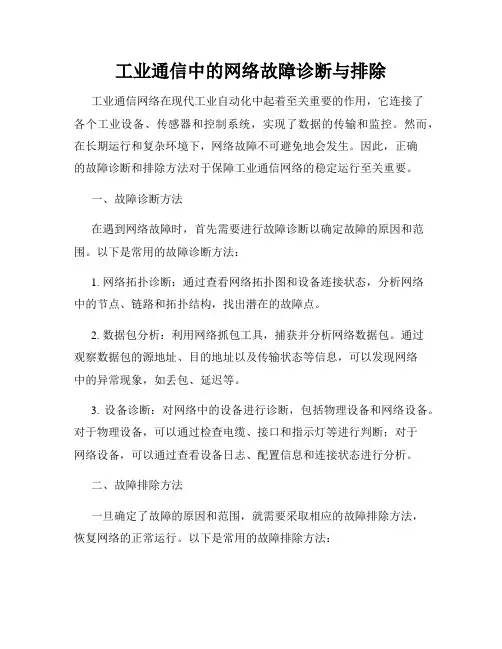
工业通信中的网络故障诊断与排除工业通信网络在现代工业自动化中起着至关重要的作用,它连接了各个工业设备、传感器和控制系统,实现了数据的传输和监控。
然而,在长期运行和复杂环境下,网络故障不可避免地会发生。
因此,正确的故障诊断和排除方法对于保障工业通信网络的稳定运行至关重要。
一、故障诊断方法在遇到网络故障时,首先需要进行故障诊断以确定故障的原因和范围。
以下是常用的故障诊断方法:1. 网络拓扑诊断:通过查看网络拓扑图和设备连接状态,分析网络中的节点、链路和拓扑结构,找出潜在的故障点。
2. 数据包分析:利用网络抓包工具,捕获并分析网络数据包。
通过观察数据包的源地址、目的地址以及传输状态等信息,可以发现网络中的异常现象,如丢包、延迟等。
3. 设备诊断:对网络中的设备进行诊断,包括物理设备和网络设备。
对于物理设备,可以通过检查电缆、接口和指示灯等进行判断;对于网络设备,可以通过查看设备日志、配置信息和连接状态进行分析。
二、故障排除方法一旦确定了故障的原因和范围,就需要采取相应的故障排除方法,恢复网络的正常运行。
以下是常用的故障排除方法:1. 确认硬件故障:首先需要确认是否存在硬件故障,如电缆损坏、接口故障等。
可以通过更换电缆或接口,或者使用测试仪器对硬件进行检测,验证故障是否解决。
2. 检查配置:网络设备的配置错误是常见的故障原因之一。
因此,需要仔细检查设备的配置信息,确保配置正确并符合网络要求。
3. 验证协议:工业通信网络中使用的协议往往较为复杂,不同设备和系统之间的协议兼容性可能会导致通信故障。
因此,需要验证协议的版本和参数设置是否一致,并进行调整和修复。
4. 优化网络性能:故障排除的过程中,可以对网络进行优化以提高其性能和可靠性。
例如,对拓扑结构进行调整,增加带宽容量,优化路由等。
三、预防措施除了及时诊断和排除网络故障外,预防故障的发生也是非常重要的。
以下是一些常见的预防措施:1. 定期维护:定期对工业通信网络中的设备进行检查和维护,保持设备的正常运行状态。
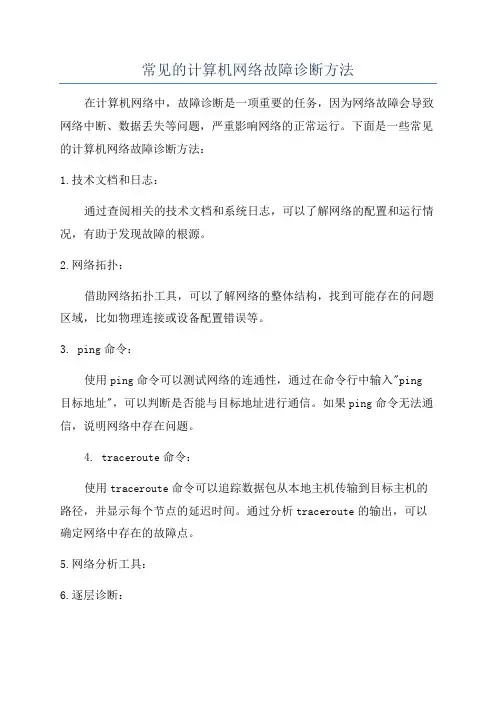
常见的计算机网络故障诊断方法在计算机网络中,故障诊断是一项重要的任务,因为网络故障会导致网络中断、数据丢失等问题,严重影响网络的正常运行。
下面是一些常见的计算机网络故障诊断方法:1.技术文档和日志:通过查阅相关的技术文档和系统日志,可以了解网络的配置和运行情况,有助于发现故障的根源。
2.网络拓扑:借助网络拓扑工具,可以了解网络的整体结构,找到可能存在的问题区域,比如物理连接或设备配置错误等。
3. ping命令:使用ping命令可以测试网络的连通性,通过在命令行中输入"ping 目标地址",可以判断是否能与目标地址进行通信。
如果ping命令无法通信,说明网络中存在问题。
4. traceroute命令:使用traceroute命令可以追踪数据包从本地主机传输到目标主机的路径,并显示每个节点的延迟时间。
通过分析traceroute的输出,可以确定网络中存在的故障点。
5.网络分析工具:6.逐层诊断:通过逐层诊断的方式,从物理层开始逐层检查网络设备和配置,以确定是否存在硬件故障、软件配置错误或中断等问题。
7.设备重启:如果遇到无法联网或者网络运行缓慢的问题,可以尝试重新启动相关的网络设备和路由器。
这有时可以解决临时的网络故障。
8.网络监控:使用网络监控工具,可以实时监测网络的状态和性能,及时发现和解决潜在的网络故障。
监控工具可以提供有关网络流量、带宽利用率、延迟等方面的信息。
9.日志分析:对网络设备、服务器和应用程序的日志进行分析,可以发现潜在的故障原因。
通过查看日志文件和错误消息,在其中关键字可以快速定位并解决网络故障。
10.妥善记录:在网络故障发生时,应当详细记录有关故障的信息,如时间、地点、故障现象、操作过程等。
这样有助于后续的故障排查和问题分析。
总之,计算机网络故障诊断是一个复杂而关键的任务,需要综合运用多种方法和工具。
以上列举的方法只是一部分常见的故障诊断手段,根据具体的网络环境和故障现象,还需要根据实际情况选取合适的方法进行故障诊断和解决。
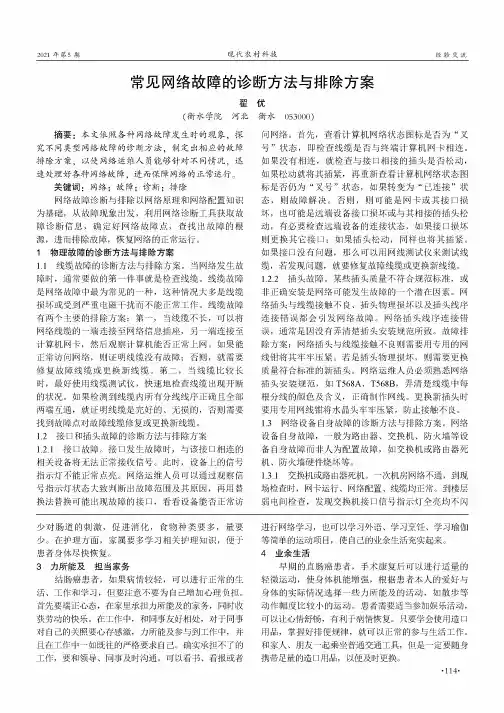
2021年第5期现代农村科技经验交流常见网络故障的诊断方法与排除方案翟优(衡水学院河北衡水053000)摘要:本文依照各种网络故障发生时的现象,探究不同类型网络故障的诊断方法,制定出相应的故障排除方案,以使网络运维人员能够针对不同情况,迅速处理好各种网络故障,进而保障网络的正常运行。
关键词:网络;故障;诊断;排除网络故障诊断与排除以网络原理和网络配置知识为基础,从故障现象岀发,利用网络诊断工具获取故障诊断信息,确定好网络故障点,查找岀故障的根源,进而排除故障,恢复网络的正常运行。
1物理故障的诊断方法与排除方案1.1线缆故障的诊断方法与排除方案。
当网络发生故障时,通常要做的第一件事就是检查线缆。
线缆故障是网络故障中最为常见的一种,这种情况大多是线缆损坏或受到严重电磁干扰而不能正常工作。
线缆故障有两个主要的排除方案:第一,当线缆不长,可以将网络线缆的一端连接至网络信息插座,另一端连接至计算机网卡,然后观察计算机能否正常上网。
如果能正常访问网络,则证明线缆没有故障;否则,就需要修复故障线缆或更换新线缆。
第二,当线缆比较长时,最好使用线缆测试仪,快速地检查线缆岀现开断的状况。
如果检测到线缆内所有分线线序正确且全部两端互通,就证明线缆是完好的、无损的,否则需要找到故障点对故障线缆修复或更换新线缆。
1.2接口和插头故障的诊断方法与排除方案1.2.1接口故障。
接口发生故障时,与该接口相连的相关设备将无法正常接收信号。
此时,设备上的信号指示灯不能正常点亮。
网络运维人员可以通过观察信号指示灯状态大致判断岀故障范围及其原因,再用替换法替换可能岀现故障的接口,看看设备能否正常访少对肠道的刺激,促进消化,食物种类要多,量要少。
在护理方面,家属要多学习相关护理知识,便于患者身体尽快恢复。
3力所能及担当家务结肠癌患者,如果病情较轻,可以进行正常的生活、工作和学习,但要注意不要为自己增加心理负担。
首先要端正心态,在家里承担力所能及的家务,同时收获劳动的快乐。
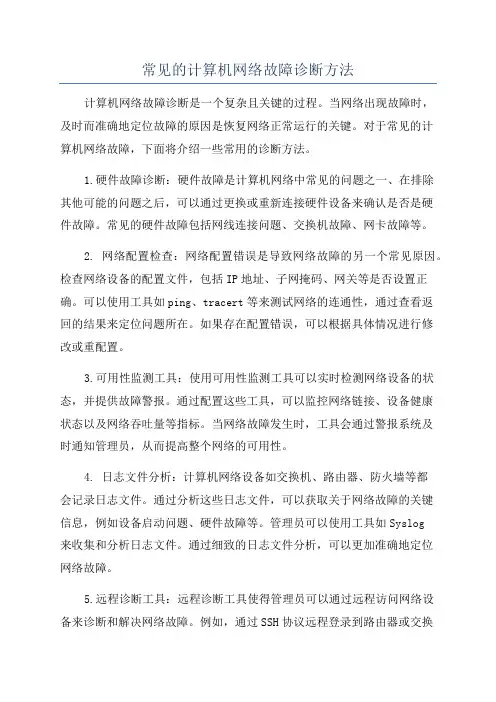
常见的计算机网络故障诊断方法计算机网络故障诊断是一个复杂且关键的过程。
当网络出现故障时,及时而准确地定位故障的原因是恢复网络正常运行的关键。
对于常见的计算机网络故障,下面将介绍一些常用的诊断方法。
1.硬件故障诊断:硬件故障是计算机网络中常见的问题之一、在排除其他可能的问题之后,可以通过更换或重新连接硬件设备来确认是否是硬件故障。
常见的硬件故障包括网线连接问题、交换机故障、网卡故障等。
2. 网络配置检查:网络配置错误是导致网络故障的另一个常见原因。
检查网络设备的配置文件,包括IP地址、子网掩码、网关等是否设置正确。
可以使用工具如ping、tracert等来测试网络的连通性,通过查看返回的结果来定位问题所在。
如果存在配置错误,可以根据具体情况进行修改或重配置。
3.可用性监测工具:使用可用性监测工具可以实时检测网络设备的状态,并提供故障警报。
通过配置这些工具,可以监控网络链接、设备健康状态以及网络吞吐量等指标。
当网络故障发生时,工具会通过警报系统及时通知管理员,从而提高整个网络的可用性。
4. 日志文件分析:计算机网络设备如交换机、路由器、防火墙等都会记录日志文件。
通过分析这些日志文件,可以获取关于网络故障的关键信息,例如设备启动问题、硬件故障等。
管理员可以使用工具如Syslog来收集和分析日志文件。
通过细致的日志文件分析,可以更加准确地定位网络故障。
5.远程诊断工具:远程诊断工具使得管理员可以通过远程访问网络设备来诊断和解决网络故障。
例如,通过SSH协议远程登录到路由器或交换机,可以查看当前设备状态、配置信息等。
远程诊断工具非常方便,可以节省管理员的时间和精力,提高故障排除的效率。
6.网络流量分析:网络流量分析可以帮助管理员查找网络性能问题和确定网络资源的使用情况。
通过使用网络流量分析工具,管理员可以监视网络中的数据流量情况,包括带宽利用率、数据包丢失率、流量分布等。
这些数据可以帮助管理员定位网络故障,避免网络拥塞和性能下降。

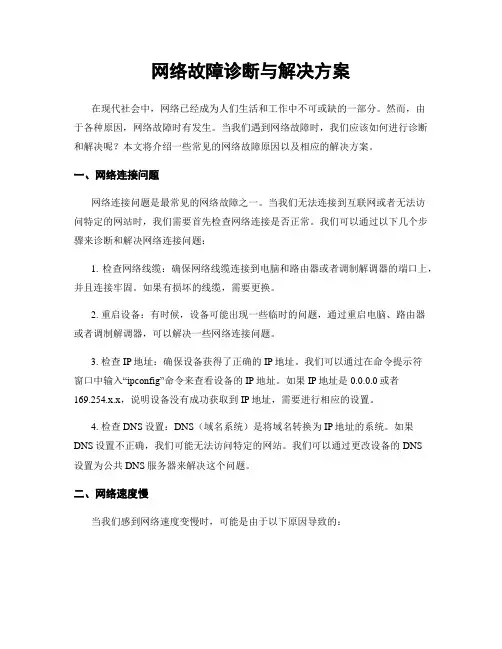
网络故障诊断与解决方案在现代社会中,网络已经成为人们生活和工作中不可或缺的一部分。
然而,由于各种原因,网络故障时有发生。
当我们遇到网络故障时,我们应该如何进行诊断和解决呢?本文将介绍一些常见的网络故障原因以及相应的解决方案。
一、网络连接问题网络连接问题是最常见的网络故障之一。
当我们无法连接到互联网或者无法访问特定的网站时,我们需要首先检查网络连接是否正常。
我们可以通过以下几个步骤来诊断和解决网络连接问题:1. 检查网络线缆:确保网络线缆连接到电脑和路由器或者调制解调器的端口上,并且连接牢固。
如果有损坏的线缆,需要更换。
2. 重启设备:有时候,设备可能出现一些临时的问题,通过重启电脑、路由器或者调制解调器,可以解决一些网络连接问题。
3. 检查IP地址:确保设备获得了正确的IP地址。
我们可以通过在命令提示符窗口中输入“ipconfig”命令来查看设备的IP地址。
如果IP地址是0.0.0.0或者169.254.x.x,说明设备没有成功获取到IP地址,需要进行相应的设置。
4. 检查DNS设置:DNS(域名系统)是将域名转换为IP地址的系统。
如果DNS设置不正确,我们可能无法访问特定的网站。
我们可以通过更改设备的DNS设置为公共DNS服务器来解决这个问题。
二、网络速度慢当我们感到网络速度变慢时,可能是由于以下原因导致的:1. 过多的设备连接:如果有太多的设备连接到同一个网络,网络速度可能会受到影响。
我们可以通过断开一些不必要的设备连接或者升级网络设备来提高网络速度。
2. 路由器位置不当:路由器的位置会影响到无线信号的传输。
如果路由器放置在靠近墙壁或者电器设备的位置,信号可能会受到干扰。
我们可以将路由器放置在开阔的位置,避免与其他电器设备靠得太近。
3. 网络带宽不足:如果网络带宽不足,多个设备同时使用网络时,会导致网络速度变慢。
我们可以联系网络服务提供商,升级网络带宽来解决这个问题。
三、网络安全问题网络安全问题是我们在使用网络时需要重视的问题之一。
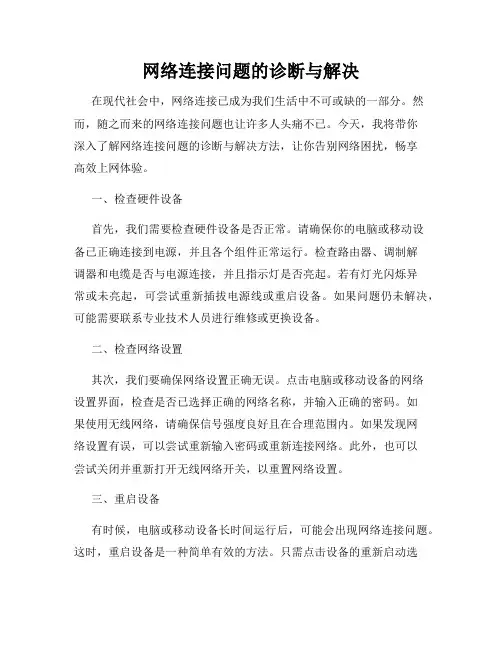
网络连接问题的诊断与解决在现代社会中,网络连接已成为我们生活中不可或缺的一部分。
然而,随之而来的网络连接问题也让许多人头痛不已。
今天,我将带你深入了解网络连接问题的诊断与解决方法,让你告别网络困扰,畅享高效上网体验。
一、检查硬件设备首先,我们需要检查硬件设备是否正常。
请确保你的电脑或移动设备已正确连接到电源,并且各个组件正常运行。
检查路由器、调制解调器和电缆是否与电源连接,并且指示灯是否亮起。
若有灯光闪烁异常或未亮起,可尝试重新插拔电源线或重启设备。
如果问题仍未解决,可能需要联系专业技术人员进行维修或更换设备。
二、检查网络设置其次,我们要确保网络设置正确无误。
点击电脑或移动设备的网络设置界面,检查是否已选择正确的网络名称,并输入正确的密码。
如果使用无线网络,请确保信号强度良好且在合理范围内。
如果发现网络设置有误,可以尝试重新输入密码或重新连接网络。
此外,也可以尝试关闭并重新打开无线网络开关,以重置网络设置。
三、重启设备有时候,电脑或移动设备长时间运行后,可能会出现网络连接问题。
这时,重启设备是一种简单有效的方法。
只需点击设备的重新启动选项,等待设备正常关机后再开机启动。
重新启动设备可帮助清除缓存、重置网络设置,并修复一些系统错误,有助于恢复网络连接。
四、检查网络供应商若以上方法仍未解决问题,可能出现网络供应商的故障。
可以通过拨打网络供应商的客服电话,了解是否存在网络故障或维护工作。
如果供应商确认无故障,可以让他们帮助你进行进一步的诊断和解决。
他们通常会要求提供一些网络连接详细信息,如IP地址、网关和DNS地址等,以帮助确定问题根源并进行修复。
五、使用网络故障诊断工具在一些复杂的网络连接问题中,我们可以使用网络故障诊断工具来帮助我们定位问题。
比如,Ping命令可以用于检测与目标主机之间的网络连通性。
在Windows系统中,打开命令提示符窗口,输入“ping 目标网址或IP地址”即可进行Ping测试。

一、局域网常见故障及排除方法同其他电脑故障一样,局域网故障的成因无非是硬件和软件两个方面,解决故障的方法也是从软件设置和硬件损坏两个方面来考虑。
1、网络不通这是最常见的问题,解决问题的基本原则是先软后硬。
(1)先从软件方面去考虑,检查是否正确安装了TCP/IP协议,是否为局域网中的每台计算机都指定了正确的IP地址。
(2)使用Ping命令,看其他的计算机是否能够Ping通。
如果不通,则证明网络连接有问题;如果能够Ping通但是有时候丢失数据包,则证明网络传输有阻塞,或者说是网络设备接触不大好,需要检查网络设备。
(3)当整个网络都不通时,可能是交换机或集线器的问题,要看交换机或集线器是否在正常工作。
(4)如果只有一台电脑网络不通,即打开这台电脑的“网络邻居”时只能看到本地计算机,而看不到其他计算机,可能是网卡和交换机的连接有问题,则要首先看一下RJ-45水晶头是不是接触不良。
然后再用测线仪,测试一下线路是否断裂。
最后要检查一下交换机上的端口是否正常工作。
2、连接故障(1)检查RJ45接口是否制作好,RJ45是10BASE-T网络标准中的接口形式,现在被广泛使用,其内部有8个线槽,线槽含义遵循EIA/TIA568国际标准,在10BASE-T网络中1、2线为发送线,3、6线为接收线。
在双机进行连接的时候,其中的1、3、2、6线需要对调。
否则也会造成网络的不通。
(2)检查HUB或者交换机的接头是否有问题,如果某个接口有问题,可以换一个接口来测试。
3、网卡故障(1)网卡的问题不太明显,所以在测试的时候最好是先测试网线,再测试网卡,如果有条件的话,可以使用测线仪或者万用表进行测试。
(2)查看网卡是否正确安装驱动程序,如果没有安装驱动程序,或者驱动程序有问题,则需要重新安装驱动程序。
(3)硬件冲突。
需要查看与什么硬件冲突,然后修改对应的中断号和I/O地址来避免冲突,有些网卡还需要在CMOS中进行设置。
4、病毒故障互联网上有许多能够攻击局域网的病毒,如红色代码、蓝色代码、尼姆达等。
网络故障排除与网络诊断网络已经成为我们日常生活和工作中不可或缺的一部分。
然而,由于各种原因,我们有时会遇到网络故障的问题。
本文将介绍网络故障排除的基本步骤和网络诊断的常用方法,以帮助读者解决网络问题并提高网络连接的稳定性。
一、网络故障排除步骤1.确认故障现象:我们首先需要确认网络故障的具体表现,例如无法上网、网速缓慢等。
了解故障现象可以帮助我们更精准地定位问题。
2.检查网络连接:检查路由器、交换机、网线等网络设备的连接是否正常。
确保电源开启,线缆连接牢固,指示灯显示正常。
3.重启设备:将网络设备如路由器、交换机等关闭并等待数分钟后再开启。
有时候设备运行时间过长会导致故障,重启设备可能能够解决问题。
4.检查IP地址:通过命令行或者网络设置界面查看设备的IP地址是否正常。
如果IP地址设置错误,可能导致网络无法正常通信。
5.防火墙和安全软件设置:检查防火墙和安全软件的设置,确保不会阻止网络连接。
有时候安全软件会将某些网络流量当作威胁而阻止。
6.检查DNS解析:DNS解析是将域名转换为IP地址的过程,如果DNS解析出现问题,可能导致无法访问特定网站。
可以尝试更换公共DNS服务器,如Google DNS或OpenDNS。
7.排除网络设备故障:如果以上步骤都无法解决问题,可以尝试将电脑直接连接到光猫或者更换网线、网卡等设备,以排除网络设备故障的可能性。
8.求助网络运营商:如果所有排除步骤都无效,可以联系网络运营商寻求帮助。
他们可以提供进一步的故障排除和技术支持。
二、网络诊断常用方法1.Ping命令:Ping命令是一种常用的网络诊断工具,用于测试网络的连通性和延迟。
通过在命令行中输入"ping 目标IP地址或域名",可以检测网络是否能够与目标主机正常通信。
2.Traceroute命令:Traceroute命令用于跟踪数据包从源主机到目标主机的路径。
它可以显示数据包经过的每一个路由器,以及每个路由器的IP地址和响应时间。
网络故障排除方案1. 问题诊断阶段在遇到网络故障时,需要进行问题诊断来确定故障的具体原因。
以下是一些问题诊断的步骤和方法:- 检查硬件设备:确保所有网络设备(如路由器、交换机、网线等)正常工作并连接正确。
- 检查网络连接:检查网络连接是否正常,包括无线网络和有线网络,确保网络设置正确且没有异常。
- 重启设备:尝试重启相关设备,有时候故障可能只是暂时的,重启设备可能会解决问题。
- 使用网络故障排除工具:利用网络故障排除工具(如ping、tracert等)来测试网络连接和定位故障的具体位置。
2. 故障解决阶段一旦确定了故障的原因,就可以采取相应的措施来解决问题。
以下是一些常见的故障解决方案:- 确保网络配置正确:检查网络配置是否正确,包括IP地址、子网掩码、网关等,确保与网络环境相匹配。
- 检查网络设备设置:检查路由器、交换机等网络设备的设置,确保参数正确配置,没有冲突或错误。
- 检查网络安全设置:确保网络安全设置合理且有效,包括防火墙、访问控制列表等。
- 更新固件和驱动程序:确保网络设备的固件和驱动程序是最新版本,以确保其稳定性和兼容性。
3. 故障预防措施除了解决网络故障之后,还可以采取一些措施来预防故障的发生。
以下是一些常见的故障预防措施:- 定期备份数据:定期备份重要数据,以防止数据丢失或损坏。
- 定期更新软件:及时更新操作系统和应用程序,以获得最新的功能和安全修复。
- 实施网络安全策略:确保网络安全策略合理且有效,包括访问控制、密码策略等。
以上是一份网络故障排除方案的简要介绍,希望可以帮助您解决网络故障问题。
如有需要,请随时联系我们的技术支持团队获取更详细的帮助和指导。
网络故障诊断思路与常见故障解析在当今信息时代,网络已成为人们生活和工作中不可或缺的一部分。
然而,时常会遇到网络故障的情况,例如无法上网、网速缓慢等问题。
本文将介绍网络故障的常见解决思路和一些常见故障的解析方法,旨在帮助读者更好地应对网络故障,从而提高工作和生活效率。
一、网络故障的诊断思路在遇到网络故障时,我们可以按照以下步骤进行诊断和解决。
1. 检查硬件设备连接状态:首先,我们需要检查所使用的网络设备,例如路由器、交换机、网卡等设备是否连接正常。
检查连接线缆是否松动或损坏,确保各设备之间的物理连接无误。
2. 检查网络配置信息:接下来,我们需要检查网络配置信息,包括IP 地址、子网掩码、默认网关等是否正确设置。
比较配置信息和正常情况下的标准配置,查找可能存在的错误。
3. 检查网络运行状态:使用 ping 命令检查网络连通性。
通过 ping命令可以测试网络中两点之间的连通性和延迟情况,如果无法 ping 通目标主机,则说明存在网络故障。
4. 排除软件故障:如果网络连接正常,但是无法上网或网速很慢,可能是由于软件设置或应用程序冲突引起的问题。
这时,我们可以尝试重新启动网络设备或更改软件设置,以解决问题。
以上是对网络故障进行诊断的一般思路,接下来我们将讨论一些常见的网络故障以及解决方法。
二、常见网络故障解析1. 无法连接到网络如果无法连接到网络,首先要检查网络设备的电源是否正常,连接线缆是否插紧。
其次,可以尝试重新启动网络设备和计算机,以刷新网络连接。
如果仍然无法连接到网络,可以使用 ipconfig 命令查看本机的 IP 配置信息,确保 IP 地址、子网掩码和默认网关设置正确。
如果没有自动获取 IP 地址,可以手动配置 IP 地址。
2. 网速缓慢当遇到网速缓慢的情况时,我们可以从以下几个方面进行排查。
首先,可以检查当前网络中是否有其他设备占用大量带宽,例如下载大文件或者观看高清视频。
关闭这些带宽占用较大的应用程序,可以提高网速。
如何诊断网络故障网络故障是我们经常碰到的问题,无论是在家庭网络还是企业网络中,网络故障都会造成极大的困扰。
解决网络故障的第一步是找到故障原因,接下来,本文将指出一些常见的网络故障,并提供一些诊断网络故障的方法和工具。
一、常见的网络故障1.网络连接问题:这是最常见的网络故障之一,通常出现在无线网络中,可能是由于密码错误、IP地址错误等导致的。
在有线网络中,可能是由于电缆损坏或网线未插好导致的。
2.网络速度慢:网络速度慢可能是由于网络拥堵、过多的设备连接到网络以及硬件问题等原因引起的。
3.网络掉线:网络掉线可能是由于设备故障、无线信号不好以及Internet服务供应商(ISP)故障等原因引起的。
4.无法访问特定网站:这可能是由于安全软件的阻止、DNS服务器的错误、网站服务器的故障或者ISP的问题等原因导致的。
二、诊断网络故障的方法和工具1.通过Ping测试查找故障:Ping是一种网络工具,用于测试网络连接是否畅通。
可以在命令提示符中输入“ping IP地址”或“ping 网址”来测试连接。
如果没有连接到网络或连接很慢,Ping测试就会失败。
这样便可以发现问题所在,如果Ping测试失败,可以检查网络连接是否正确,路由器是否正常工作,是否受到干扰等。
2.使用Traceroute工具测试网络路由:Traceroute可以测试网络路由,显示从源到目的地节点经过的所有中间节点。
在命令提示符中输入“tracert IP地址”或“tracert网址”来测试路由,可以查找网络连接的瓶颈。
如果存在特定的网络瓶颈,可以联系ISP进行修复。
3.检查IP地址和子网掩码:网络故障的另一个常见原因是IP 地址和子网掩码的错误配置。
这可能导致网络连接问题,因为如果IP地址和子网掩码不匹配,网络连接就会失败。
在Windows系统中,可以打开命令提示符并输入“ipconfig”查看IP地址和子网掩码。
4.使用网络监视工具:网络监视工具可以检查网络流量,PID占用情况,以及检测网络中的恶意软件。